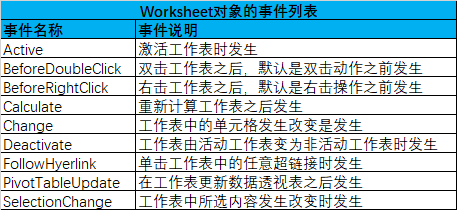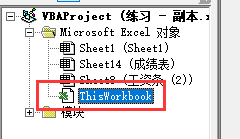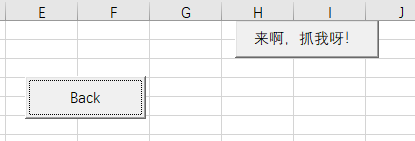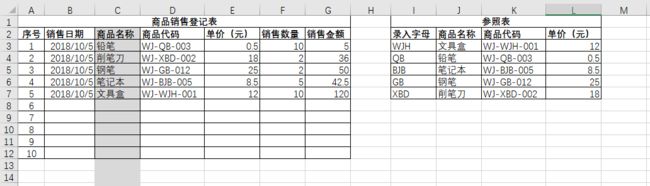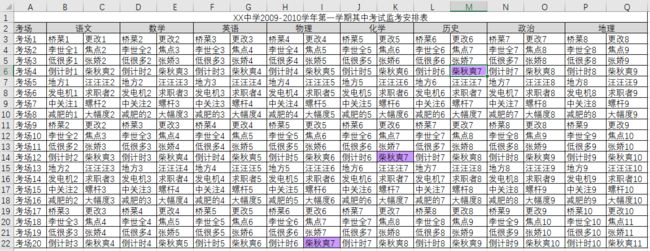Excel-事件(Workbook、Worksheet、Range、OnKey/OnTime)
转载自:https://www.cnblogs.com/wzh313/articles/9741148.html
一、Excel事件介绍
Excel事件就是一个能被对象识别的操作。
当某个事件发生后自动运行的过程称为事件过程。事件过程也是Sub过程。
实践过程必须写在特定对象所在的模块中,而且只有过程所在的模块里的对象才能触发这个事件。
事件过程名由Excel自动设置,以“对象名称_事件名称”的形式存在,不能更改。
二、Worksheet事件
Worksheet事件是发生在Worksheet对象里的事件。事件过程必须写在对应的Worksheet对象里,只有过程所在的Worksheet对象里的操作才能触发该事件。
1、Worksheet_Change事件:自动提示更改的内容
![]()
Private Sub Worksheet_Change(ByVal Target As Range) '入参中Target代表被选中的单元格
Application.EnableEvents = False '禁用事件
If Target.Column = 1 Then
MsgBox Target.Address & "单元格的值被修改为:" & Target.Value
End If
Application.EnableEvents = True '启用事件
End Sub
![]()
2、Worksheet_SelectionChange事件:你选中了谁
可以用此事件来记录Excel单元格修改前的旧值。
![]()
Private Sub Worksheet_SelectionChange(ByVal Target As Range)
Dim oldvalue As String
MsgBox "当前选中的单元格区域为:" & Target.Address
oldvalue = Target.Value
If Target.Column <> 1 Then
Cells(Target.Row, "A").Select
End If
End Sub
![]()
3、Worksheet_Activate事件:自动提示工作表名
Private Sub Worksheet_Activate()
MsgBox "当前活动工作表为:" & ActiveSheet.Name
End Sub
4、Worksheet_Deactivate事件:禁止选中其他工作表
Private Sub Worksheet_Deactivate()
MsgBox "不允许选中" & ActiveSheet.Name & "工作表外的其他工作表"
Worksheets("Sheet1").Select
End Sub
5、Worksheet事件列表
Worksheet对象一共有9个事件可供使用。
三、Workbook事件
Workbook事件是发生在Workbook对象里的事件,进入VBE后可以看到ThisWorkbook模块。这个模块专门用来保存Workbook对象的事件过程,Workbook对象的事件过程只有保存在这个模板里才能被Excel识别
1、OPen事件
Workbook_Open事件告诉Excel,当打开工作簿时自动运行程序。
Private Sub Workbook_Open()
Worksheets(1).Select
End Sub
2、BeforeClose事件
每次关闭工作簿都会自动运行程序
![]()
Private Sub Workbook_BeforeClose(Cancel As Boolean)
'判断用户单击对话框中的哪个按钮,如果按下的是【否】,则修改参数的值为True
If MsgBox("你确定要关闭工作簿吗?", vbYesNo) = vbNo Then
'变量Cancel是程序参数,如果为True,则取消关闭工作簿
Cancel = True '取消关闭
End If
End Sub
![]()
3、Workbook_SheetChange事件
当工作簿里任意一个单元格被更改时,自动运行程序。
Private Sub Workbook_SheetChange(ByVal Sh As Object, ByVal Target As Range)
'这里入参Sh代表发生更改的单元格所在的工作表,Target表示被更改的单元格
MsgBox "当前更改的工作表为:" & Sh.Name & Chr(13) & _
"发生更改的单元格地址为:" & Target.Address
End Sub
4、Workbook事件列表
四、其他事件
1、MouseMove事件
当鼠标指针移动到按钮上时,按钮迅速闪开。鼠标和按钮就像老鹰捉小鸡游戏,这样的效果可以用MouseMove实现。
添加一个按钮:通过“视图”——“工具栏”——“控件工具箱”添加,或者通过“开发人员选项”——“插入”——“ActiveX控件”——“命令按钮”
右键按钮查看代码(修改按钮上文字通过Caption属性修改),编辑按钮和完成事件逻辑
![]()
'MouseMove事件告诉Excel,当鼠标指针在cmd按钮上移动是自动运行程序
Private Sub CommandButton1_MouseMove(ByVal Button As Integer, ByVal Shift As Integer, ByVal X As Single, ByVal Y As Single)
Dim l As Integer, t As Integer
l = Int(Rnd() * 10 + 125) * (Int(Rnd() * 3 + 1) - 2) '生成随机数
t = Int(Rnd() * 10 + 30) * (Int(Rnd() * 3 + 1) - 2)
CommandButton1.Top = CommandButton1.Top + t '重新设置改按钮的top属性值
CommandButton1.Left = CommandButton1.Left + l '重新设置改按钮的left属性值
End Sub
![]()
如果按钮跑远了,可以通过另外按钮Click事件设置参数
Private Sub CommandButton2_Click()
CommandButton1.Top = 15
CommandButton1.Left = 160
End Sub
2、不是事件的事件-Application对象的OnKey方法
除了对象的事件,Application对象还有两种方法,可以像事件一样让程序自动运行,分别是OnKey和OnTime
OnKey方法告诉Excel,当在键盘上按下指定键或组合键时自动运行程序。
运行ok过程,返回工作表按下Shift+e组合键即可自动运行Test
![]()
Sub ok()
Application.OnKey "+e", "test" '当按下Shift+e组合键时,运行参test过程
End Sub
Sub Test()
MsgBox "你好,我在学习OnKey方法"
End Sub
![]()
3、不是事件的事件-Application对象的OnTime方法
OnTime方法告诉Excel,当到指定的时间时自动运行程序(可以是指定的某个时间,也可以是指定的某个时间之后)
![]()
Sub ot()
'一个小时后,自动运行Test过程
Application.OnTime Now() + TimeValue("01:00:00"), "test"
End Sub
Sub Test()
MsgBox "你好,你已经连续工作一个小时了,请注意休息!"
End Sub
![]()
无论是OnKey还是OnTime想要让指定程序自动运行,都必须先运行该方法所在的程序,如果不运行ok或ot过程,指定的Test都不会自动运行。
如果想省去手动执行ok和ot的步骤,可以在ThisWorkbook增加如下事件过程:
Private Sub Workbook_Open()
Call ok '运行ok过程
Call ot '运行ot过程
End Sub
五、事件实例
1、一举多得,快速录入数据
逻辑说明:
1、通过工作表的Change事件触发
2、如果C3:C65536为空,或者修改单元格数量大于1,则退出事件
3、读取“I”列数据,从第3行开始循环,读取非空数值
4、如果输入的值等于I列里的值,则进入处理逻辑
5、禁止事件,防止将字母更改为商品名称时,再次执行程序
6、目标单元格写入“产品名称”
7、目标单元格向左移动一格,写入“销售日期”
8、目标单元格向右移动一格,写入“商品代码”
9、目标单元格向右移动二格,写入“商品单价”
10、目标单元格向右移动三个,获取焦点(选中),等待输入“销售数量”
11、重启事件并退出事件
12、循环递增
![]()
Private Sub Worksheet_Change(ByVal Target As Range)
'如果更改的单元格不是C列第3行以下的单元格或更改的单元格个数大于1时退出程序
If Application.Intersect(Target, Range("C3:C65536")) Is Nothing Or Target.Count > 1 Then
Exit Sub
End If
Dim i As Integer
i = 3 '参照表中第1条记录在第3行,所以初始值设置为3
Do While Cells(i, "I").Value <> ""
If UCase(Target.Value) = Cells(i, "I").Value Then
Application.EnableEvents = False '禁用事件,防止将字母改为商品名称时,再次执行程序
Target.Value = Cells(i, "i").Offset(0, 1).Value '写入产品名称
Target.Offset(0, -1).Value = Date '设置销售日期
Target.Offset(0, 1) = Cells(i, "I").Offset(0, 2).Value '写入商品代码
Target.Offset(0, 2) = Cells(i, "I").Offset(0, 3).Value '写入商品单价
Target.Offset(0, 3).Select '选中销售数量列,等待输入销售数量
Application.EnableEvents = True '重新启用事件
Exit Sub
End If
i = i + 1
Loop
End Sub
![]()
功能:在C列录入内容对应I列内容时,自动匹配其相关信息,更新销售日期,并把光标选中F列,等待输入销售数量。
2、我该监考哪一场
逻辑说明:
1、使用SelectionChange事件。
2、清除B3:Q22区域内所有单元格底纹颜色。
3、如果同时选中多个单元格,将选中区域内的第一个单元格赋值给Targer。
4、当选中的单元格不在区域B3:Q22时,退出事件。
5、遍历区域B3:Q22如果有值等于选中的单元格值,则突出显示。
![]()
Private Sub Worksheet_SelectionChange(ByVal Target As Range)
Range("B3:Q22").Interior.ColorIndex = xlNone '清除单元格里原有底纹颜色
'当选中的单元格个数大于1时,重新给Target赋值
If Target.Count > 1 Then
Set Target = Target.Cells(1)
End If
'当选中的单元格不包含指定区域的单元格时,退出程序
'Intersect方法返回参数指定的多个单元格的公共区域。参数至少是两个Range对象
If Application.Intersect(Target, Range("B3:Q22")) Is Nothing Then
Exit Sub
End If
Dim rng As Range
For Each rng In Range("B3:Q22")
If rng.Value = Target.Value Then
rng.Interior.ColorIndex = 39
End If
Next
End Sub
![]()
功能:光标选中单元格时,区域内跟单元格值一样的都会突出显示。
逻辑说明:
1、使用SelectionChange事件。
2、清除B3:Q22区域内所有单元格底纹颜色。
3、如果同时选中多个单元格,将选中区域内的第一个单元格赋值给Targer。
4、当选中的单元格不在区域B3:Q22时,退出事件。
5、突出(底纹)标志选中的单元格的行和列
![]()
Private Sub Worksheet_SelectionChange(ByVal Target As Range)
Range("B3:Q22").Interior.ColorIndex = xlNone '清除单元格里原有底纹颜色
'当选中的单元格个数大于1时,重新给Target赋值
If Target.Count > 1 Then
Set Target = Target.Cells(1)
End If
'当选中的单元格不包含指定区域的单元格时,退出程序
'Intersect方法返回参数指定的多个单元格的公共区域。参数至少是两个Range对象
If Application.Intersect(Target, Range("B3:Q22")) Is Nothing Then
Exit Sub
End If
' Dim rng As Range
' For Each rng In Range("B3:Q22")
' If rng.Value = Target.Value Then
' rng.Interior.ColorIndex = 39
' End If
' Next
'添加底纹颜色
Range(Cells(Target.Row, "B"), Cells(Target.Row, "Q")).Interior.ColorIndex = 39
Range(Cells(3, Target.Column), Cells(22, Target.Column)).Interior.ColorIndex = 39
End Sub
![]()
功能:
选中单元格时,会自动表示对应的行和列。
3、让文件每个一分钟自动保存一次
新增模块并写入如下程序
![]()
Sub otime()
'一分钟后自动运行WbSave过程
Application.OnTime Now() + TimeValue("00:01:00"), "WbSave"
End Sub
Sub WbSave()
ThisWorkbook.Save '保存本工作簿
Call otime '再次运行otime过程
End Sub
![]()
为了在打开工作簿时就运行如上程序,需要增加Workbook事件(在ThisWorkbook中)
Private Sub Workbook_Open()
Call otime '打开工作簿后自动运行otime过程
End Sub
六、Interior.ColorIndex说明
使用.Range("").Interior.ColorIndex的方法获取对应单元格的ColorIndex值,参照下表。
![]()
'用代码就可以获取颜色列表了
Sub 颜色代码()
For i = 1 To 56
Cells(i, 1) = i
Cells(i, 1).Interior.ColorIndex = i
Next
End Sub
![]()